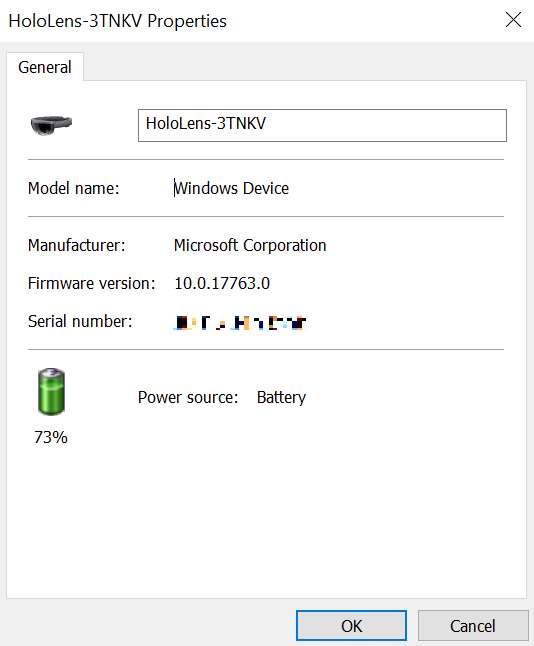Sprzęt holoLens (1. generacji)

Microsoft HoloLens (1. generacja) to pierwszy na świecie w pełni niezatłoczonego komputera holograficznego. Urządzenie HoloLens ponownie definiuje przetwarzanie osobiste za pomocą środowisk holograficznych, aby zwiększyć możliwości w nowy sposób. Urządzenie HoloLens łączy najnowocześniejsze optyki i czujniki, aby dostarczać hologramy 3D przypięte do rzeczywistego świata wokół Ciebie.
Składniki urządzenia HoloLens
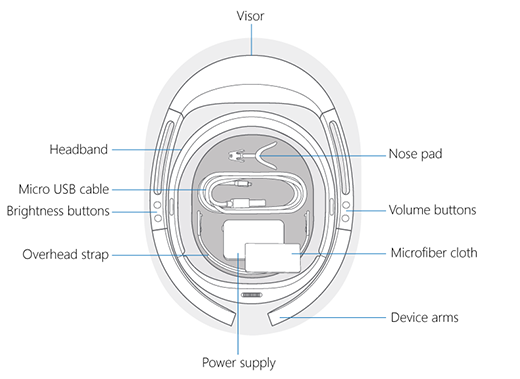
Urządzenie HoloLens obejmuje następujące funkcje:
- Visor. Zawiera czujniki i wyświetlacze urządzenia HoloLens. Możesz obrócić daszek w górę podczas noszenia urządzenia HoloLens.
- opaska. Aby umieścić na urządzeniu HoloLens, użyj koła regulacji, aby rozwinąć opaskę. Dzięki urządzeniu HoloLens zaciśnij koło regulacji, aż opaska będzie wygodna.
- przyciski Jasność. Gdy masz na sobie urządzenie HoloLens, przyciski jasności znajdują się po lewej stronie urządzenia.
- przyciski regulacji głośności. Gdy masz na sobie urządzenie HoloLens, przyciski głośności znajdują się po prawej stronie urządzenia.
- ramionami urządzenia. Kiedy podnosisz, umieszczasz lub zdejmujesz urządzenie HoloLens, zawsze chwytasz lub trzymasz go za ramionami urządzenia.
W polu
Pole HoloLens zawiera następujące elementy:
- podkładki nosowe. Wybierz podkładkę nosową, która pasuje do kształtu nosa i pasuje do okularów.
- pasek narzutowy. Gdy nosisz urządzenie HoloLens podczas poruszania się, użyj paska narzutowego, aby pomóc w utrzymaniu urządzenia na miejscu. Ponadto, jeśli nosisz urządzenie HoloLens przez dłuższy czas, użycie paska narzutowego sprawia, że urządzenie jest bardziej wygodne do noszenia.
- Micro USB. Użyj micro-USB, aby podłączyć urządzenie HoloLens do zasilania do ładowania lub użyć go do połączenia urządzenia HoloLens z komputerem.
- zasilania. Podłącza się do gniazda zasilania.
- tkaniny mikrofibry . Użyj tkaniny, aby wyczyścić wizjer HoloLens.
Szczegóły zasilania
Zasilacz i USB, który jest wyposażony w urządzenie, są najlepszym obsługiwanym mechanizmem ładowania. Zasilacz jest ładowarką 18-W. Dostarcza 9 V w 2A.
Częstotliwość ładowania i szybkość mogą się różnić w zależności od środowiska, w którym urządzenie jest uruchomione.
Aby utrzymać/przyspieszyć wewnętrzny procent naładowania baterii, gdy urządzenie jest włączone, musi być podłączony minimum do ładowarki 15-W.
Specyfikacje urządzeń
Wyświetlać

| Optyka | Soczewki holograficzne (waveguides) |
| rozpoznawania |
2 HD 16:9 silniki lekkie produkujące 2,3 M całkowite punkty światła |
| gęstości holograficznej | >2,5 tys. promieni (punkty światła na radian) |
| renderowanie oparte na oku | Automatyczna kalibracja odległości źrenicy |
Czujniki

- 1 jednostka miary inertowej (IMU)
- 4 aparaty do rozumienia środowiska
- Kamera głębokości 1
- 1 2MP zdjęcie / kamera wideo HD
- Przechwytywanie rzeczywistości mieszanej
- 4 mikrofony
- 1 czujnik światła otoczenia
Dane wejściowe, wyjściowe i łączność
- Wbudowane głośniki
- Gniazdo audio 3,5 mm
- Głośność w górę/w dół
- Jasność w górę/w dół
- Przycisk zasilania
- Diody LED stanu baterii
- Wi-Fi 802.11ac
- Micro USB 2.0
- Bluetooth 4.1 LE
Moc
- Baterii
- 2–3 godziny aktywnego użytkowania
- Czas wstrzymania do 2 tygodni
- W pełni funkcjonalne podczas ładowania
- Pasywnie chłodzone (bez wentylatorów)
Procesorów

- Architektura intel 32-bitowa z obsługą modułu TPM 2.0
- Niestandardowa jednostka przetwarzania holograficznego firmy Microsoft (HPU 1.0)
Pamięć
- 64 GB flash
- 2 GB pamięci RAM
Pasować
| ustalanie rozmiaru | Pojedynczy rozmiar z regulowanym pasmem. Pasuje do okularów |
| waga | 579 gramów |
Możliwości urządzenia
Korzystając z poniższych informacji, zapoznaj się z akcjami użytkownika:
- Śledzenie spojrzeń
- Wprowadzanie gestów
- Obsługa głosu
Korzystając z poniższych informacji, zapoznaj się ze środowiskiem:
- Dźwięk przestrzenny
Wstępnie zainstalowane oprogramowanie
- Windows 10
- Sklep Windows
- Hologramy
- Microsoft Edge
- Zdjęcia
- Ustawienia
- Opinie dotyczące systemu Windows
- Wzorcowanie
- Gesty nauki
Certyfikaty urządzeń
Bezpieczeństwo
Urządzenie HoloLens jest testowane i jest zgodne z podstawowymi wymaganiami dotyczącymi ochrony wpływu anSI Z87.1, CSA Z94.3 i EN 166.
Pielęgnacja i czyszczenie
Dokładnie obsłuż urządzenie HoloLens. Aby podnieść, nosić i dostosowywać urządzenie HoloLens, użyj uchwytu urządzenia — a nie paska narzutowego. Aby zachować daszek wolny od kurzu i odcisków palców i unikać dotykania go. Powtarzające się czyszczenie może uszkodzić wizjer, więc spróbuj zachować czyste urządzenie.
Nie używaj żadnych środków czyszczących ani rozpuszczalników na urządzeniu HoloLens i nie zanurzaj go w wodzie ani bezpośrednio do niego nie stosuj wody.
Aby oczyścić wizjer, usuń wszelkie pyły za pomocą szczotki do włosów wielbłąda lub koziego obiektywu lub dmuchacza obiektywu w stylu żarówki. Lekko nawilżać ściereczkę mikrofibry niewielką ilością wody destylowanej, a następnie użyć jej do wytrzenia wizjera delikatnie w ruchu okrągłym.
Aby wyczyścić resztę urządzenia, w tym opaskę na głowę i ramiona urządzenia, należy użyć tkaniny bez podszewki z łagodnym mydłem i wodą. Pozwól urządzeniu HoloLens całkowicie wyschnąć przed użyciem go ponownie.
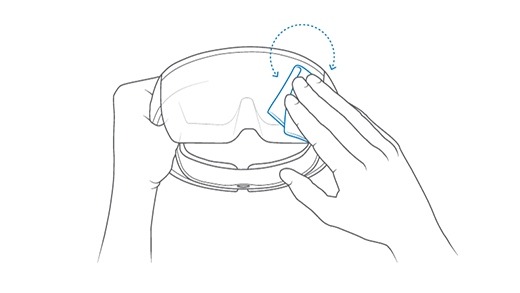
Znajdowanie numeru seryjnego
Numer seryjny urządzeń HoloLens (1. generacji) jest drukowany pod prawym obiektywem.
- Przytrzymaj urządzenie przed tobą tak, jakby miał zamiar nosić go na głowie. Z urządzeniem skierowanym do przodu i w pionie.
- Z obiektywem nadal skierowanym do przodu, przerzuć urządzenie do góry nogami, aby zobaczyć underside.
- Prawy obiektyw będzie teraz po lewej stronie, wydrukowany pod obiektywem na pasmie jest numer seryjny.
Numer seryjny można również znaleźć za pośrednictwem podłączonego komputera:
Podłącz urządzenie
Przejdź do Ten komputer w Eksploratorze plików
Kliknij prawym przyciskiem myszy i wybierz pozycję właściwości urządzenia HoloLens
Spowoduje to wyświetlenie numeru serii urządzenia, jak pokazano na poniższym zrzucie ekranu:
strona właściwości